如何使用DaVinci Resolve穩定影片[已解決]
DaVinci Resolve 是一款以其全面的功能而聞名的高端影片編輯和後製工具。許多熟練的影片編輯人員 使用DaVinci Resolve穩定視頻 提高專案品質。穩定功能允許用戶平滑晃動的剪輯,這通常是由意外的相機移動或手持拍攝引起的。在這篇文章中,您將學習如何使用各種方法在 DaVinci Resolve 中穩定影片。這樣,您可以增強影片並在剪輯中創建穩定的流程。
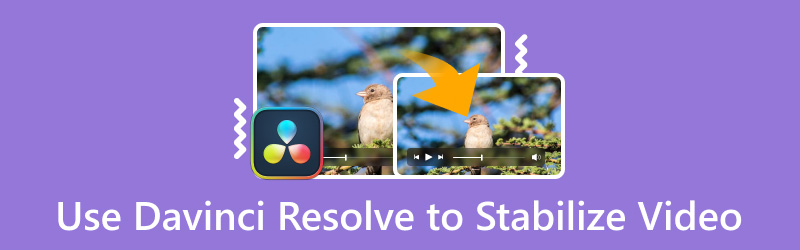
頁面內容
第 1 部分:什麼是 DaVinci Resolve
在我們討論視訊穩定的技術細節之前,我們先來了解一下 達芬奇解決方案。它由 Blackmagic Design 開發,是一個針對色彩校正、色彩分級、視覺效果和音訊後製的全包解決方案。 DaVinci Resolve 的穩定器是其突出的功能之一,可讓使用者減少視訊抖動。但真正讓它引人注目的是它的多種穩定選項,從自動過程到手動調整。 DaVinci Resolve 結合了全面的工具和強大的性能,是簡單和複雜專案的多功能選擇。
第 2 部分:編輯選項卡中的影片穩定
首先,讓我們來探討一下使用穩定影片的第一種方法 編輯 選項卡。 DaVinci Resolve這款相機穩定器提供了多種模式,包括透視、相似度和平移。這些模式可以幫助減少不必要的抖動並平滑鏡頭。
步驟1。 導入影片並將其拖到時間軸上 編輯 標籤。
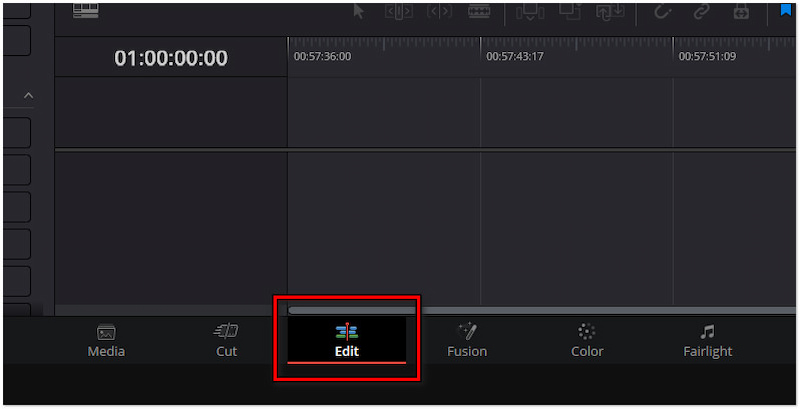
第2步。 點擊“檢查器”標籤並導航至 穩定 部分。
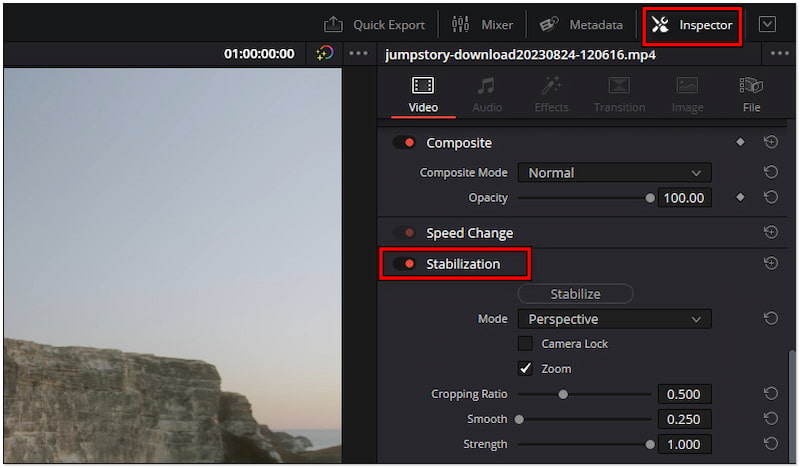
第三步 根據影片的抖動程度選擇穩定模式。
• 看法:此模式非常適合調整所有運動。
• 相似性:此模式在穩定的同時保留縱橫比。
• 翻譯:此模式可校正水平和垂直抖動。
「編輯」標籤提供了一種穩定影片的簡單方法,無需進行複雜的調整。除了影片穩定之外,您還可以裁剪影片以重新構圖。
第 3 部分:「顏色」標籤中的影片穩定
另一種選擇是使用DaVinci Resolve的色彩穩定劑。超越先進 顏色分級 功能,「顏色」標籤附帶一個追蹤工具。它允許手動穩定鎖定畫面中的點並在整個拍攝過程中保持穩定。
步驟1。 在“顏色”選項卡中,找到 追蹤器 存取追蹤器視窗。
第2步。 選擇 穩定器 Window 和 FX 圖示之間的選項。
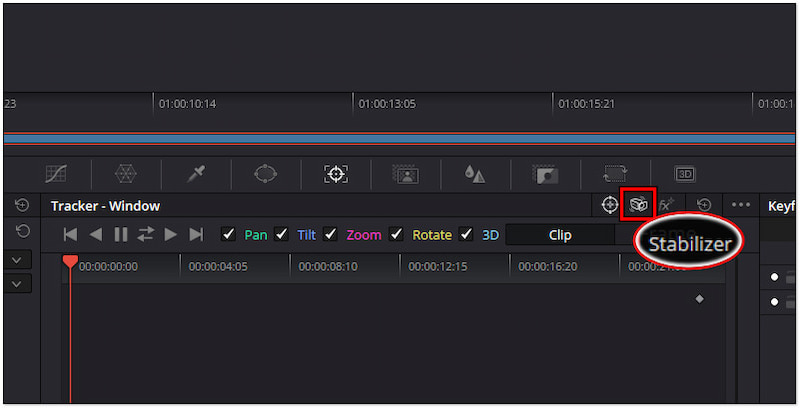
第三步 與「編輯」標籤類似,根據影片的抖動程度選擇模式。
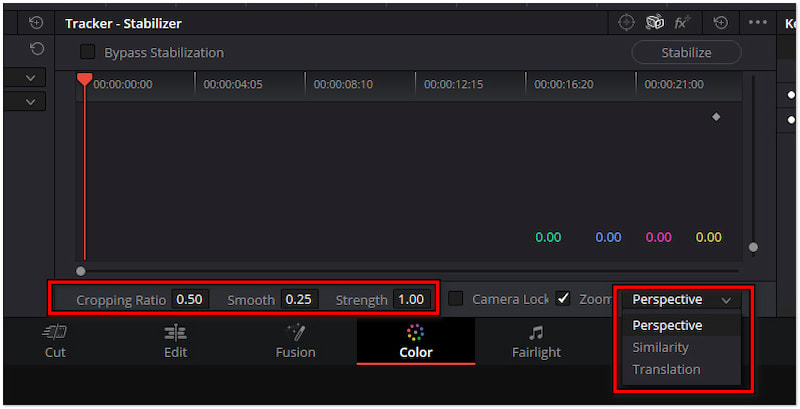
小費: 調整裁剪比例、平滑度和強度以進一步微調穩定效果。這些控制設定有助於管理對視訊應用的穩定性程度。
第 4 部分:剪切選項卡中的視訊穩定
最後,您可以考慮 切 DaVinci Resolve 上的選項卡可穩定影片。這種方法非常適合快速編輯,對於需要快速工作的人來說是有益的。穩定功能提供了一種簡單的解決方案來減少相機震動和穩定影片。
步驟1。 導航到 切 選項卡並點擊要穩定的影片。
第2步。 點擊 滑塊 圖示存取工具並選擇穩定器。
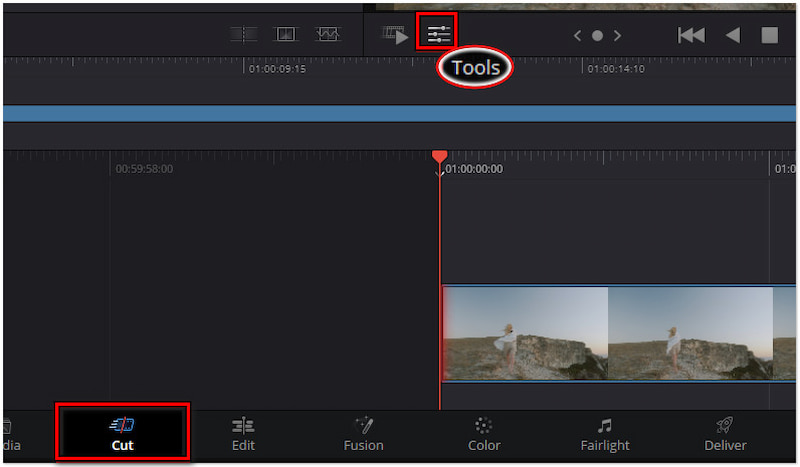
第三步 選擇您喜歡的模式並點擊 穩定 應用更改。
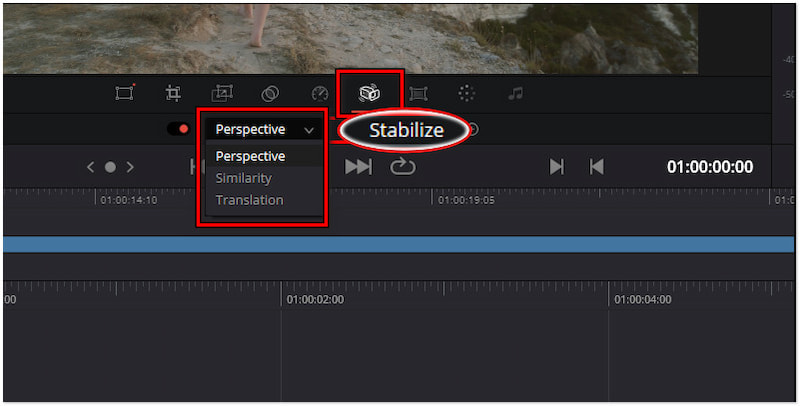
「剪下」標籤可讓您快速減少影片抖動,而無需瀏覽複雜的選單。它會自動對影片進行修正,使其成為一種方便、無麻煩的解決方案。
第 5 部分:減少視訊抖動的 DaVinci Resolve 的最佳替代方案
儘管DaVinci Resolve提供了強大的解決方案來減少視訊抖動,但它可能不適合不懂技術的用戶。如果您需要一種快速簡單的解決方案,其性能優於 DaVinci Resolve 來穩定視頻, Vidmore視頻增強 值得一試。這款視訊增強器工具採用先進的穩定演算法,可以更好地處理極端抖動。此外,它幾乎不需要圖標交互,因為它是自動工作的。
除了穩定影片之外,Vidmore 視訊增強器還提供其他有用的功能。其中包括視訊解析度升級、優化視訊亮度和對比度以及視訊雜訊消除。最好的部分是什麼?所有這些功能都是透過人工智慧實現的。這使其成為一種方便、全面的提高視訊品質的工具,主要針對希望快速修復的用戶。這些只是其眾多可用功能中的一小部分,所以現在就探索它。
步驟1。 首先免費下載 Vidmore 影片增強器。安裝視訊增強器工具並完成安裝程序。
第2步。 完成安裝後,在電腦上啟動它。點選 添加文件 匯入您想要穩定的抖動影片。更不用說,您可以根據需要添加多個影片。

第三步 加載後,在每個文件上打勾以確保它們被選中。導航至 提高 選項卡啟動視訊穩定過程。
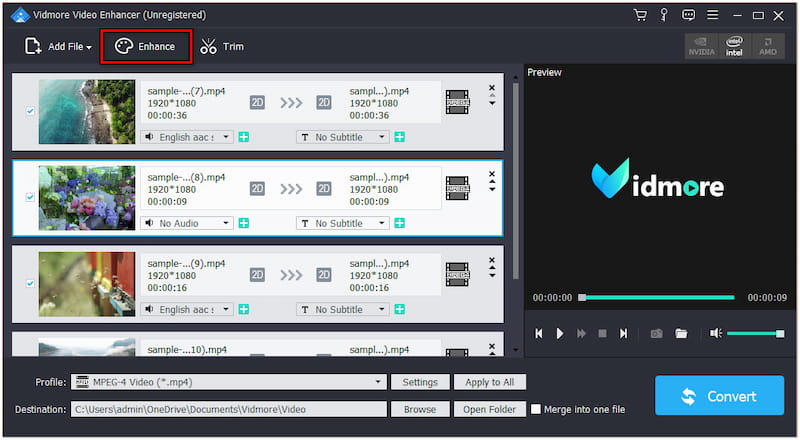
第四步。 在增強視窗中,勾選 影片去發抖 減少視訊動作的選項。您還可以勾選其他選項以獲得更好的結果。
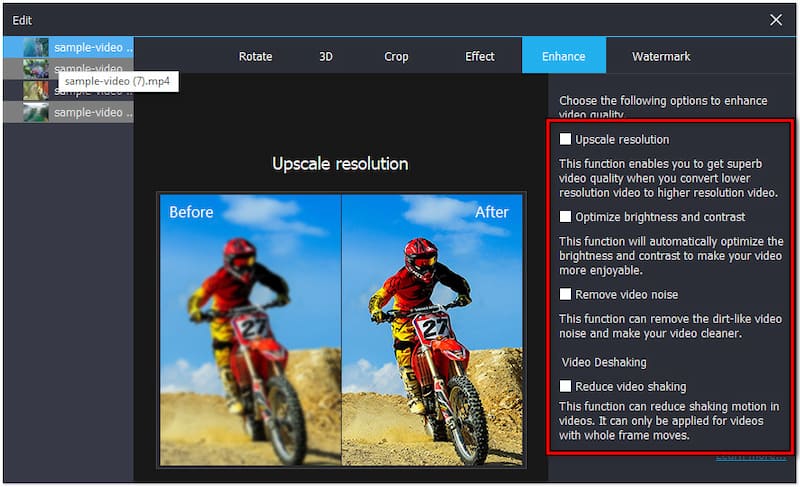
第五步 完成後,按一下「套用到全部」以套用增強功能。如果需要,請使用其他編輯工具編輯視頻,例如調整音頻和視頻效果。
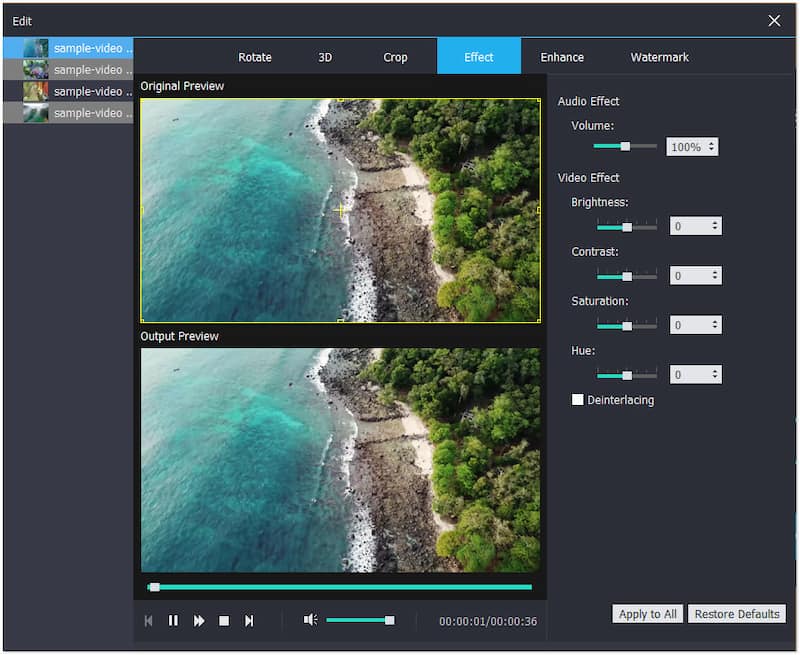
第六步 完成上一步後,返回主介面。選擇您喜歡的輸出格式並點擊 兌換 將穩定的影片保存在您的電腦上。
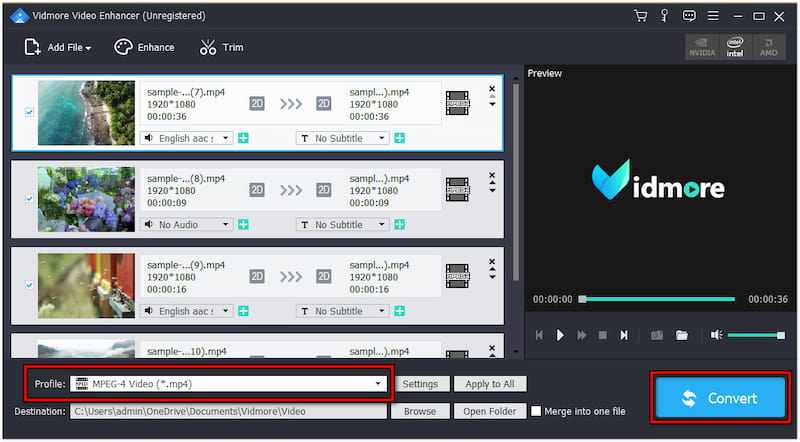
Vidmore Video Enhancer 是一款出色的工具,可實現簡單高效的視訊穩定。其面向使用者的介面非常適合快速有效的輸出。您可以嘗試的另一個有用的功能是 3D 影片製作器,它允許您將您的影片轉換為 2D到3D 影片.
第 6 部分:有關使用 DaVinci Resolve 穩定影片的常見問題解答
有沒有辦法穩定抖動的影片?
是的,有多種方法可以穩定抖動的影片。 DaVinci Resolve 和 Vidmore Video Enhancer 等工具為此目的提供了穩定工具。
如何在 DaVinci Resolve 中平滑斷斷續續的影片?
如果您希望在 DaVinci Resolve 中獲得流暢、斷斷續續的視頻,您可以在播放過程中降低解析度。這只會影響播放,但不會影響最終影片。
如何在DaVinci Resolve中穩定多個片段?
在 DaVinci Resolve 中穩定多個片段非常簡單。首先,選擇要穩定的所有剪輯。在“檢查器”面板中,導覽至“穩定器”部分。選擇一種穩定模式並將其套用到所有剪輯。
結論
知道如何 使用DaVinci Resolve穩定視頻 可以透過修正影片抖動並確保流暢播放而使您受益。這個強大的穩定工具可以透過「編輯」、「顏色」和「剪切」標籤來存取。此外,我們還為您提供了另一種選擇,Vidmore 視訊增強器,它可以讓您立即將抖動和分散注意力的影片轉換為專業內容。


